有些CAD制圖初學入門者在繪制給排水圖紙的過程中,當需要在CAD中繪制組合門窗的時候不知道該如何操作,其實很簡單,直接調用浩辰CAD給排水軟件中的組合門窗功能即可。接下來的CAD制圖初學入門教程就和小編一起來看看浩辰CAD給排水軟件中組合門窗功能的相關使用技巧吧!
CAD組合門窗繪制技巧:
浩辰CAD給排水軟件中的CAD組合門窗功能不會直接插入一個組合門窗,而是把使用【門窗】命令插入的多個門窗組合為一個整體的“組合門窗”,組合后的門窗按一個門窗編號進行統計,在三維顯示時子門窗之間不再有多余的面片;還可以使用構件入庫命令把將創建好的常用組合門窗入構件庫,使用時從構件庫中直接選取。下面給各位CAD制圖初學入門者介紹一下具體的操作步驟:
首先打開浩辰CAD給排水軟件,然后依次點擊左側給排水工具箱中的【建筑設計】—【門窗】—【組合門窗】。如下圖所示:

點取菜單命令后,命令行提示:
選擇需要組合的門窗和編號文字:選擇要組合的第一個門窗
選擇需要組合的門窗和編號文字: 選擇要組合的第二個門窗
選擇需要組合的門窗和編號文字: 選擇要組合的第三個門窗
選擇需要組合的門窗和編號文字:回車結束選擇
輸入門窗編號<空>:MC-1 MC-1 鍵入組合門窗編號,更新這些門窗為組合門窗。
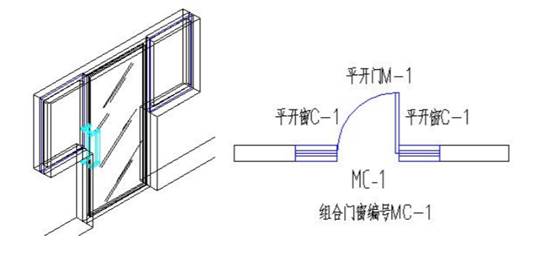
組合門窗命令不會自動對各子門窗的高度進行對齊,修改組合門窗時臨時分解為子門窗,修改后重新進行組合。CAD組合門窗命令用于繪制復雜的門連窗與子母門,簡單的情況可直接繪制,不必使用組合門窗命令。
本篇CAD制圖初學入門教程小編給大家整理介紹了浩辰CAD給排水軟件中組合門窗功能的相關使用技巧,是不是很實用呢?對此感興趣的CAD制圖初學入門者可以訪問浩辰CAD軟件官網CAD下載專區免費下載試用正版浩辰CAD給排水軟件來和小編一起學習給排水CAD制圖吧!

2022-10-11
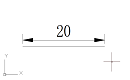
2022-09-27

2021-04-15
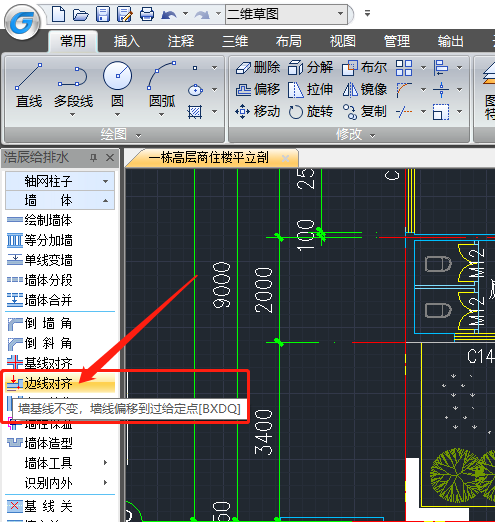
2021-04-12
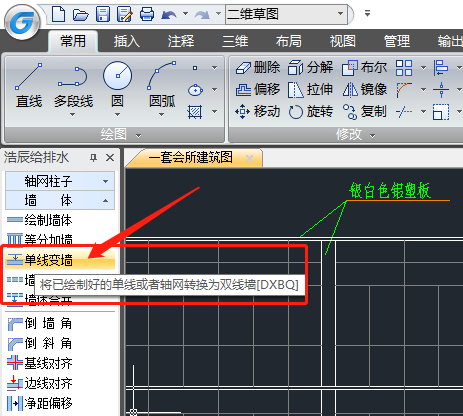
2021-04-09
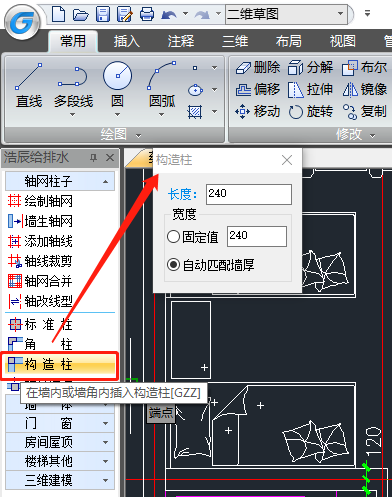
2021-04-08

2021-04-02

2021-04-02

2021-03-31
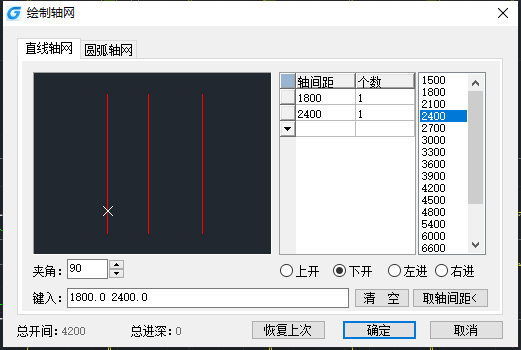
2021-03-31

2021-03-26
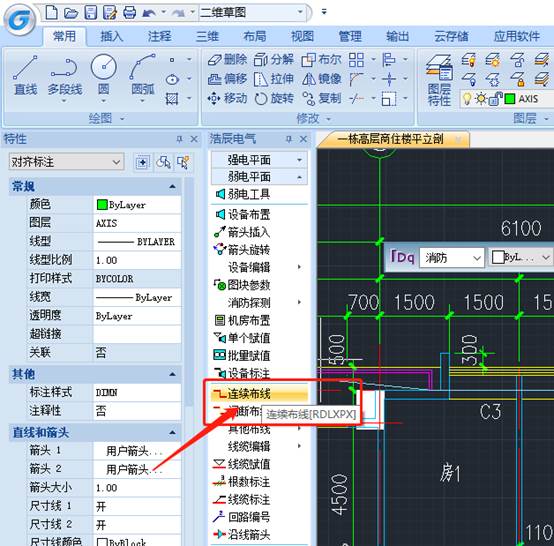
2021-03-23
